多表格数据汇总可以使用透视表,使用函数,今天office教程网分享一个通过合并计算完成多表格数据汇总方法,合并计算分为两种情况,一种情况是:多个表格类别一致数据不同,另一种情况......
2021-11-25 138 excel合并计算 excel多表格数据汇总求和
在 Excel 中,有一个方法可以快速统计出数据库形式的数据,那就是数据透视表(Pivot Table)。通过实际的使用案例,我们来看一下它有哪些作用。
➊ 选择需要统计的数据库表格中的任意一个单元格,【插入】选项卡➛点击【数据透视表】。
➋ 在下面弹出的【创建数据透视表】窗口中点击【确定】。
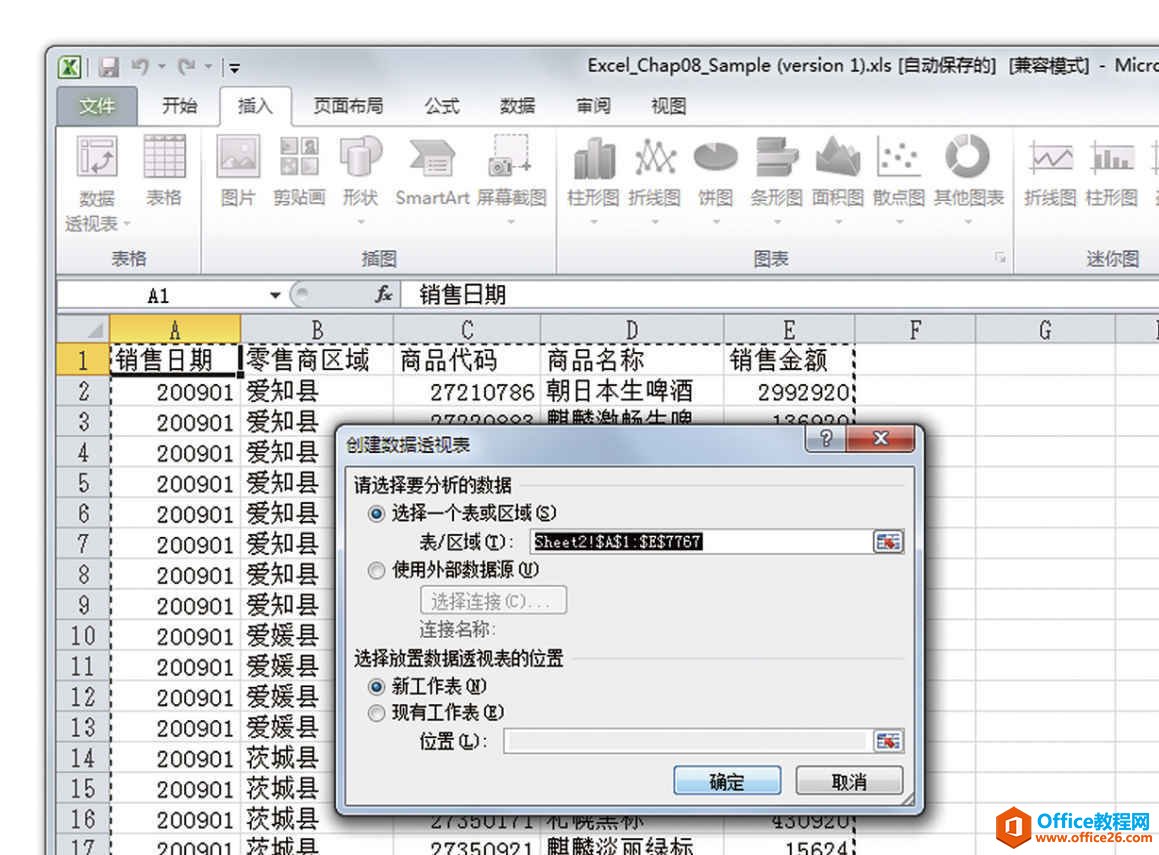
这里,已经勾选数据透视表选项卡➛【视图】中【使用历来数据透视表设定(可拖拽格子内的区域)】的画面,勾选这一选项,使用数据透视表时会更加方便。
➌ 在画面右侧,会出现选择的数据库表项目一览的字段列表画面。在此,勾选【零售商区域】,数据透视表的纵轴就会出现“零售商区域”。
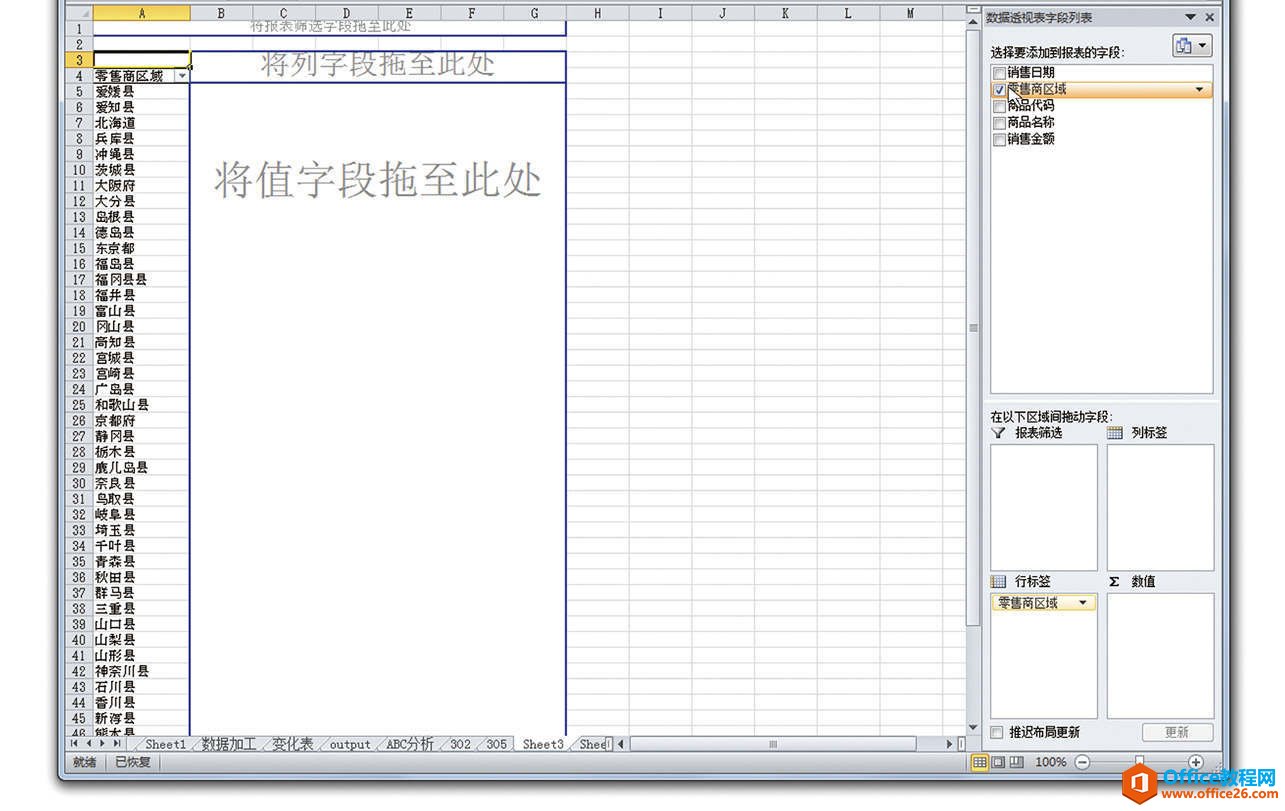
➍ 在字段列表中勾选【销售金额】,就可以按照零售商区域统计金额。

➎ 接下来将【商品代码】的部分拖拽复制至画面右下方的【列区域】中,就可以按照“零售商区域”“商品代码”来统计金额。
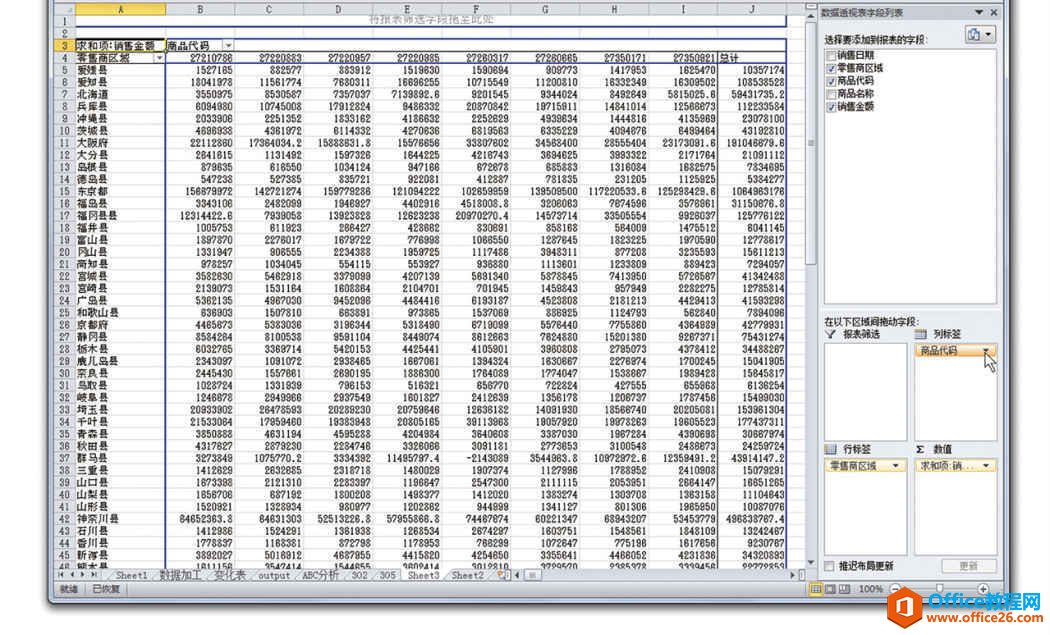
像这样,数据透视表可以简单制作各种统计表格。因为其强大的统计功能,被认作是“制作表格的必备工具”,在实际工作中经常被使用。但它有个很大的漏洞,那就是:
“如果把定期更新的资料为源数据制作成数据透视表,就会大大降低制作效率。”
这一点请务必记住。
大家经常犯的错误就是不断使用数据透视表进行汇总,然后复制到表格中,并且不断重复这样的操作。这种做法不仅非常没有效率,而且在复制粘贴过程中也非常容易产生错误。
标签: excel使用数据透视表
相关文章

多表格数据汇总可以使用透视表,使用函数,今天office教程网分享一个通过合并计算完成多表格数据汇总方法,合并计算分为两种情况,一种情况是:多个表格类别一致数据不同,另一种情况......
2021-11-25 138 excel合并计算 excel多表格数据汇总求和

Excel图表在工作中常用主要有簇状柱形图、堆积柱形图、百分比堆积柱形图等、条形图、折线图、饼图、气泡图、雷达图等,以及多种类型图表的混合使用。不同的图表具有不同的特点,也具有......
2021-11-25 406 excel图表类型

垂直区域|水平区域|混合区域|不连接区域|填充Excel区域|移动Excel区域|拷贝EXCEL区域Excel区域是由多个单元格组成的集合。本文将会从下面的5个知识点来介绍如何使用excel区域。区域......
2021-11-25 465 Excel区域知识

Excel文件选项卡|Excel快速访问工具栏|ExcelRibbon功能区|Excel视图切换|excel行列|Excel状态栏|Excel帮助文档本节将对Excel的工作窗口中的不同组件做简要的介绍。下面逐一介绍每个窗口组件......
2021-11-25 265 Excel工作窗口

隐藏或最小化Ribbon功能区|新建excelRibbon选项卡和组|重命名Ribbon选项卡|添加Excel命令到新建组|重置excelRibbon功能区|设置Excel快速访问工具栏ExcelRibbon功能是微软Excel里最重要的功能组......
2021-11-25 328 Ribbon功能区 Ribbon功能组件